威联通TS428网络存储使用总结(连接|安装|配置)
-
摘要来自:
-
摘要来自:
 青衫-鲁斯兰
青衫-鲁斯兰 -
摘要来自:2019-08-06
【什么值得买 摘要频道】下列精选内容摘自于《玩转NAS 篇一:异地远程访问+本地自动同步备份,我的威联通TS428我做主(小白向)》的片段:
既然是小白向的教程,还是简单来说说安装和配置吧。

首先,物理连接上NAS,确保NAS开机5-8分钟后下载Q Finder Pro,这是最简单的安装方式。
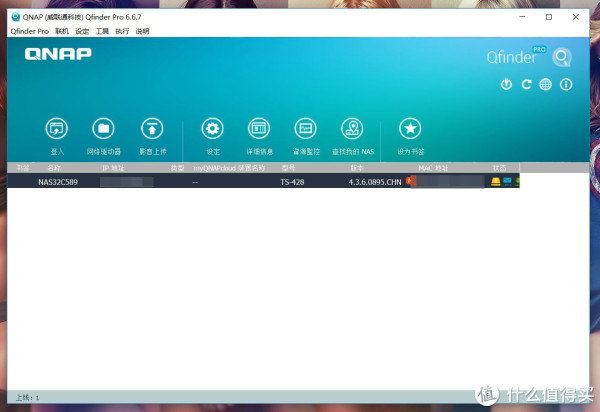
因为ARM机器启动比较慢,所以要耐心等待一段时间,等到能刷新出机器的时候,可以进行下一步了。

输入密码,关于用户名称,我们稍后可以建立一个有admin权限的用户名,用admin风险还是比较大的。
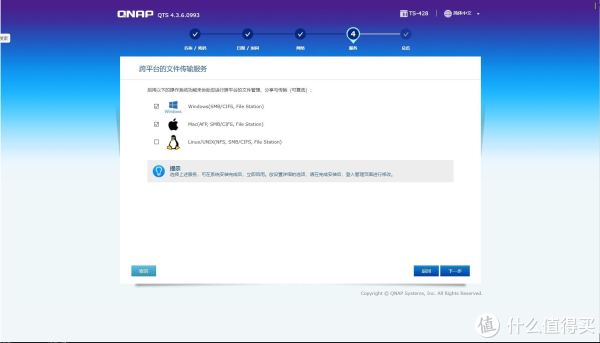
因为我需要支持Windows和Mac,所以同时勾选了两款的跨平台服务协议。
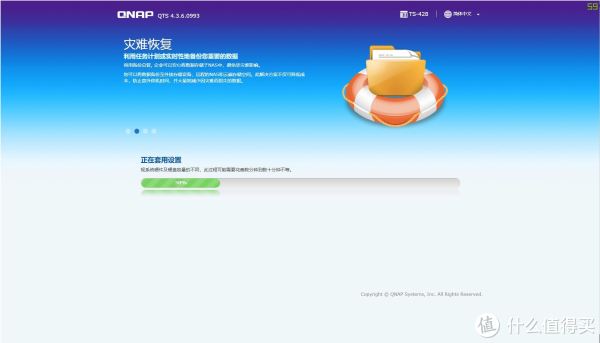
套用配置需要一段时间。
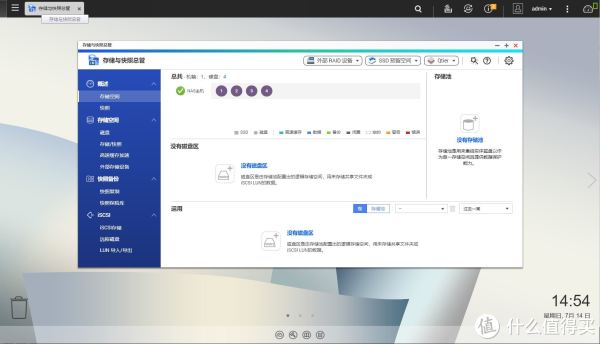
配置OK的主界面。

Qtier这个配置低于4G内存,以及没有SSD盘位的NAS型号可以忽略,威联通自带2.5英寸盘位的几款NAS可以考虑。
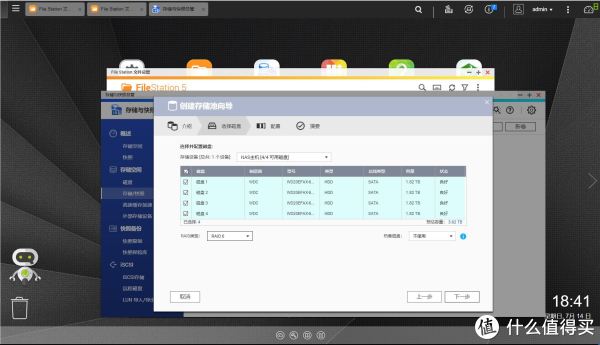
四盘位NAS可以组建多个RIAD模式,而最常见的RIAD5,兼顾了容量、读写速度和安全性。
我这里是四块2T,作为只备份的数据NAS,组建各种RIAD模式也是够用了。
不过我没采取RIAD5模式,而是组建了以提升读速度的RIAD6,这个模式简单来说就是加强读取能力的RIAD1,容量减半。
这里给小白们一个建议,保存重要数据的NAS不要和PT下载挂钩,或者你可以单独选择PT的存储池。
如果你是以备份数据和PT下载为主,选择RIAD5吧,重要数据再用移动硬盘或者网盘备份一份,这是我得出来的血的教训,重要文件一定要有两个以上备份。

组建RIAD成功后的界面。
设置本地自动同步备份
首先要在APP Ceter中下载相应的APP。
这个APP叫 Qsync,是本地同步的重要神器,Mac和Win都有相应客户端,我是在PC上装了这个客户端,为重要文件自动同步。
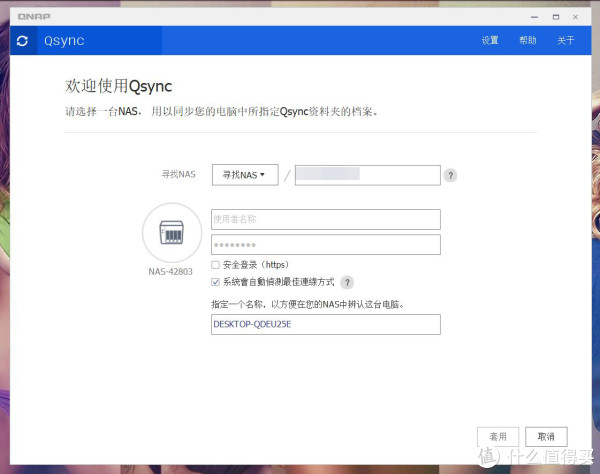
在局域网中可以轻松找到nas。

设置好重要文件的同步文件夹。
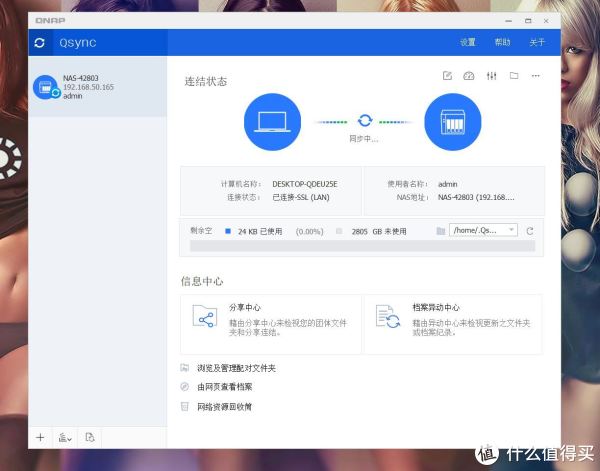
自动同步界面,只要两台设备同时开启,APP开机自启动,就可以做到同步自动备份。
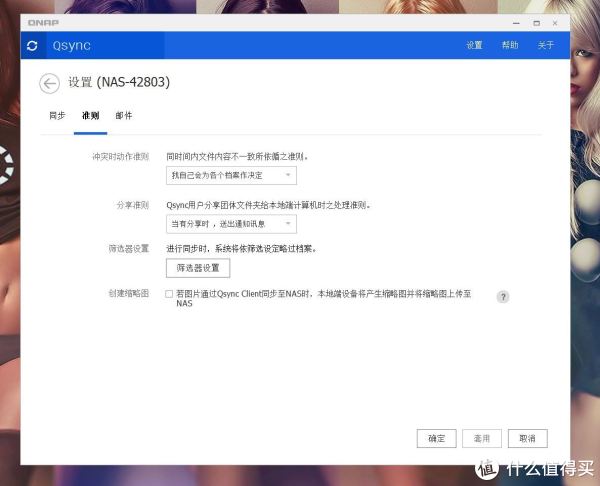
最好在冲突时候设置下准则,因为同步和接下来的远程访问操作,会导致文件有多个修改版本,最佳的方案是“我自己会为各个档案做决定”。
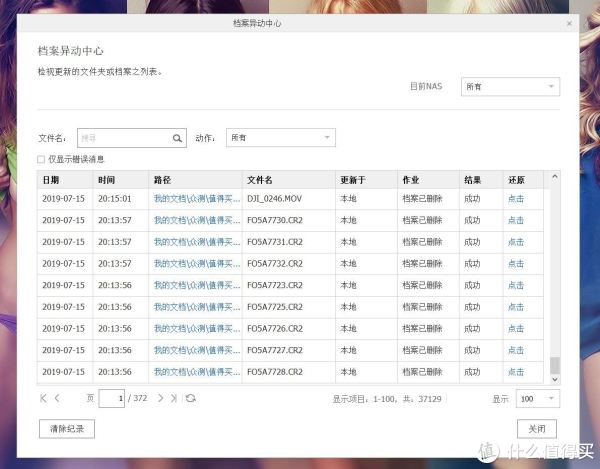
档案删除或者新增后,在档案异动中心可以看到相应的文件改变。

这个同步效率是非常高的,我这边LR刚刚开始导出图片,这边同步软件就自动同步了,基本上照片从LR中导完,NAS中也自动备份了一份同样的文件。
当然自动备份是依赖局域千兆网络的。
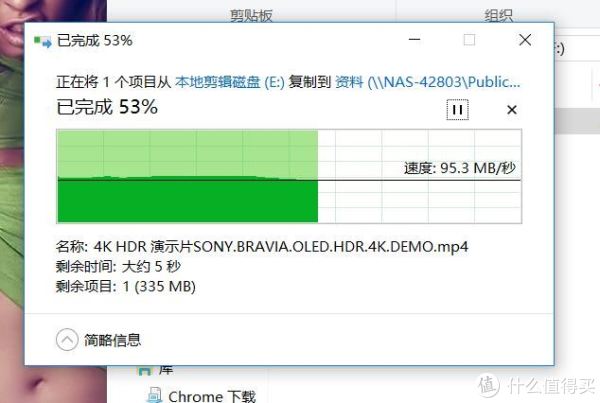
如果没有千兆局域网络,同步效率会非常低下,千兆局域网下,接近100M每秒的速度才能提供同步效率。
设置异地远程访问
NAS不能远程访问的话,功力等同被废了一半,百度网盘限速,开了会员还好一点,不开会员大家都懂的。
而NAS下载速度取决于你的网络运营商带宽,理论上来说,现在全国各地基本上传带宽最差的都在1M以上,这位非百度网盘会员用户强大太多了,何况自己的设备自己做主。
远程异地访问比较舒坦的前提是,你有公网IP,没有公网IP只能采用威联通自带的远程访问或者花生壳内网穿透服务,前者叫cloudlink,具体实现很简单而且免费,去威联通APP中心下载cloudlink,然后去myqnapcloud.com上注册一个账号就可以用了,但是速度很慢;后者速度快慢和你花钱多少有关。
现在电信申请公网IP虽然比较困难,但是相对联通和移动还是轻松很多,现阶段只能寄希望于IPV6,如果你比较关注这方面,就会发现很多地方手机已经可以访问IPV6站点了,但是PC上依旧还是IPV4。
如果判断是不是公网IP呢,其实很简单,百度下本地IP,再去路由器看下WAN IP,如果一致那就是公网IP,不一致那就是被转发了。
这里还是聊下公网IP吧。
打电话给电信客服,基本是十个有九个半不知道IPV6、IPV4,以及公网IP和专线的区别,我打了电话,客服表示完全不懂,给了我一个安装师傅电话,安装师傅倒是懂这些,但是他也做不了主,问了专属电信客户经理,他就更懵逼了,对于申请公网IP,表示不懂,问了同事才给我明确回复,不可以提供公网IP,除非是专线。
本地电信这尿性无语,倒是有个朋友给我建议,之前本地电信下载100M带宽,上传4M带宽,打电话没用,直接投诉工信部才给提速,目前本地上行是10M带宽,实际速度大约在2.5兆每秒,虽然还是很慢。
我懒得折腾投诉,直接找闲鱼,一包烟钱的代价,直接给你改成动态公网IP。
公网IP是做什么的呢?简单来说,这就是网络上你家的唯一位置,只有具备公网IP,才能快速、便捷的远程访问。
有了动态公网IP后,我们首先要做的是还是注册一个花生壳账号,去申请壳域名和ddns(动态域名解析)服务。
壳域名是方便快速远程网页访问的,DDNS是为了解析你的变化动态公网IP的。

注册过程不多说了,注册完成后实名认证一下,花几十块钱就能拥有自己永久的壳域名,还是比较方便的。










